AndroidでGoogleが停止し続けるのを修正する方法?
この記事では、Android ユーザーが Google アプリを実行した後に発生する「Google Keeps Stopping」エラーの解決を試みます。

Android ユーザーが Google アプリケーションを実行すると、「Google Keeps Stopping」というエラーが表示され、アプリケーションへのアクセスが制限されます。このような問題に直面している場合は、以下の提案に従って解決策を見つけることができます。
<オール>Google が停止し続ける理由
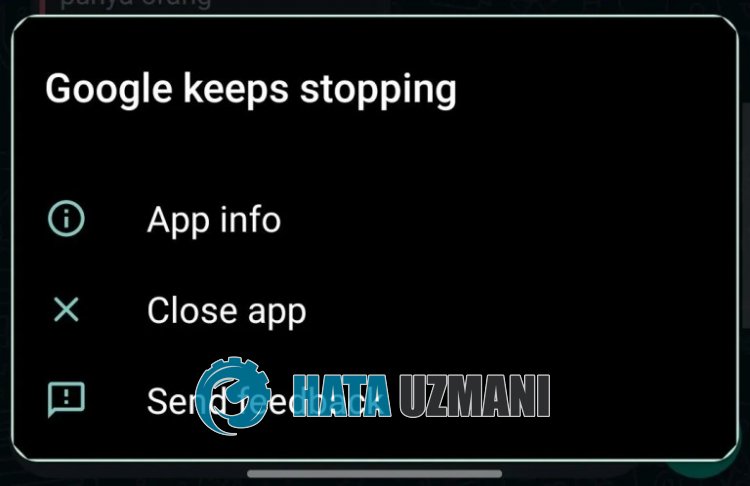 /p>
/p>
このエラーは通常、Google アプリケーションのキャッシュの問題が原因で発生します。
もちろん、この問題だけでなく、他の多くの問題が原因で、このようなエラーが発生する可能性があります。
このため、いくつかの提案を挙げて、このエラーを修正する方法に関する情報を提供します。
Android で Google が停止し続ける問題を修正する方法
このエラーを修正するには、以下の提案に従って問題の解決策を見つけてください。
1-) キャッシュと Cookie をクリアする
キャッシュと Cookie の損傷または不足により、このようなさまざまなエラーが発生する可能性があります。このため、キャッシュと Cookie をクリアすることで問題を解決できます。
Android デバイスのデータとキャッシュを消去
- まず、[設定] メニューを開きます。
- メニューの [アプリケーション] をクリックします。
- 次に「Google」アプリケーションを選択し、「ストレージ」をクリックします。
- 開いた画面で [データを消去] オプションをクリックします。
このプロセスの後、問題が解決しないかどうかを確認できます。
2-) アプリケーションの更新
アプリケーションが古くなっていると、一部の機能が無効になったり表示されなくなったりする場合があります。このために、Google アプリケーションが Google Play で最新かどうかを確認できます。
3-) Google Update をアンインストール
Android ユーザーは、Google アプリケーションでこのようなエラーが発生した場合、Google アップデートを削除するとそのようなエラーは発生しないと述べています。
この提案を実現することで、問題を解消できます。以下の手順に従って、この操作を実行できます。
- Google Play ストア アプリを実行する
- プロフィール アイコンをタップし、[アプリとデバイスの管理] をタップします。
- その後、「Google」アプリを選択し、ゴミ箱アイコンをタップします。
このプロセスの後、Google アプリケーションを更新して、問題が解決しないかどうかを確認できます。
はい、皆さん、このタイトルの問題は解決しました。問題が解決しない場合は、FORUM プラットフォームにアクセスして、発生したエラーについて質問することができます。
![YouTubeサーバー[400]エラーを修正する方法?](https://www.hatauzmani.com/uploads/images/202403/image_380x226_65f1745c66570.jpg)




























